Dans le monde de l'imagerie numérique, la quête de formats de fichier efficaces est incessante. Un tel format qui a gagné en importance et en popularité est le WebP. Développé par Google, le WebP offre une compression supérieure et une meilleure retention de qualité par rapport aux formats traditionnels comme le JPG/JPEG/PNG...
Convertir des images JPG/JPEG/PNG en WebP peut optimiser les performances web et améliorer l'expérience utilisateur. Dans ce guide, nous explorerons différentes méthodes pour accomplir cette conversion sur Mac de façon transparente.
Aperçu des façons de convertir JPG en WebP sur Mac
Avant de maîtriser les méthodes, vous pouvez jeter un œil aux avantages et inconvénients de chacune :
| Méthodes de conversion | Évaluation de la rentabilité | Avantages | Inconvénients |
| Utiliser iBoysoft MagicMenu | 5 | Convertir plusieurs images en même temps; Support JPG/JPEG/PNG vers WebP; Choisir différents chemins de sauvegarde; Autres fonctions de fichier utiles | Non pris en charge pour les téléphones |
| Utiliser les extensions Google | 3 | Utiles pour les images Google | Fonction unique |
| Utiliser des applications d'image | 4 | Autres fonctions d'image | Prix élevé; Prendre trop d'espace |
| Utiliser le Terminal | 3 | Application intégrée | Connaissance fastidieuse de la ligne de commande |
| Utiliser des convertisseurs en ligne | 3 | Nombreuses conversions à effectuer | Risque élevé en termes de sécurité; Limitation pour certaines tailles |
Maintenant apprenons comment convertir JPG/JPEG/PNG en WebP~ Et pourquoi ne pas partager ces méthodes utiles?
Questions fréquemment posées sur la conversion de JPG en WebP
- QComment enregistrer une image Mac en JPG et non en WebP?
-
A
Vous pouvez le faire dans l'application Aperçu. Ouvrez le fichier et choisissez Fichier > Exporter > Sélectionnez le format JPG et enregistrez.
- QLe WebP est-il pris en charge sur Mac?
-
A
Oui, vous pouvez ouvrir et visualiser l'image WebP dans l'application Aperçu.
- QPuis-je convertir du WebP en JPG?
-
A
Oui, vous pouvez utiliser Aperçu, des outils en ligne et Terminal. Mais iBoysoft MagicMenu est un bon choix que vous pouvez essayer, il peut non seulement effectuer la conversion mais aussi créer de nouveaux fichiers, désinstaller complètement des applications...
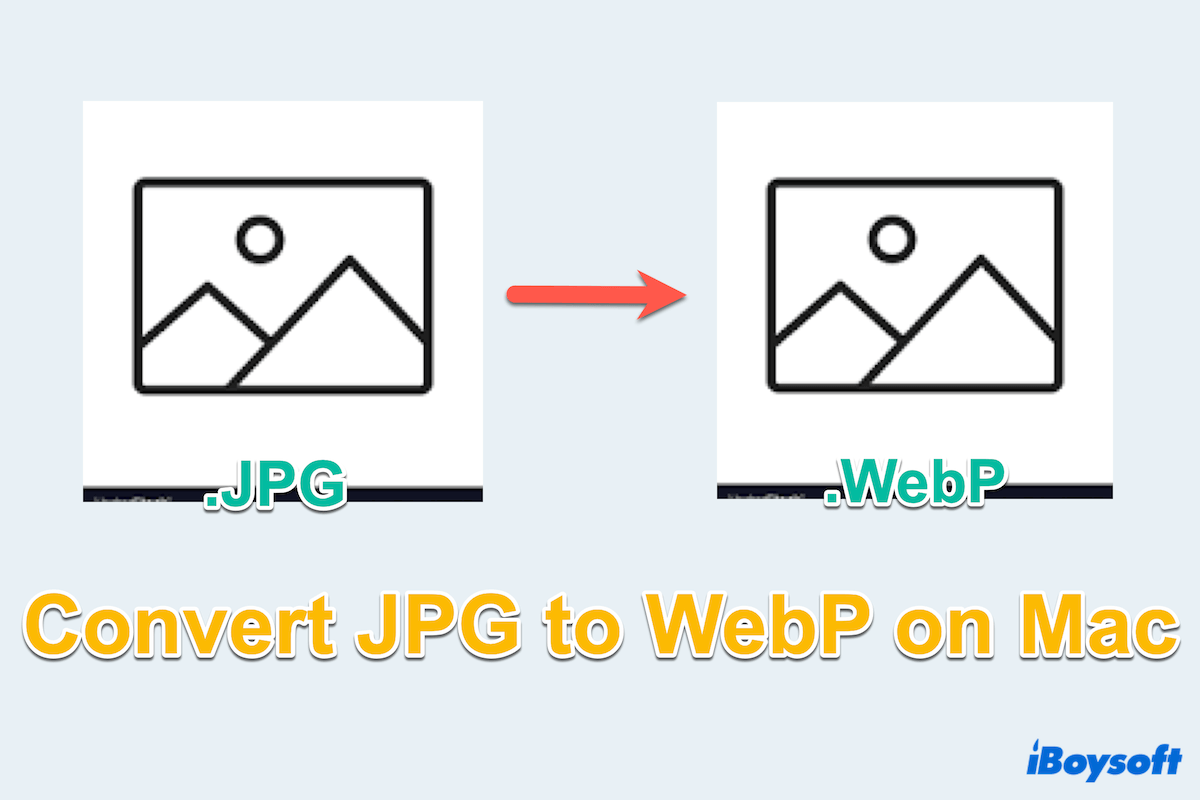
Comment convertir JPG en WebP?
Vous pourriez trouver d'autres façons de convertir JPG en WebP sur Mac, voici cinq méthodes couramment et fréquemment utilisées. Choisissez celle qui vous convient le mieux.
Solution 1: Utiliser iBoysoft MagicMenu
iBoysoft MagicMenu pourrait être la méthode la plus pratique et la plus rentable pour vous permettre de convertir JPG en WebP, ainsi que JPEG et PNG. Sa fonctionnalité Image Converter vous permet de convertir une image spécifique ou plusieurs images avec des options avancées en une seule fois.
Avec iBoysoft MagicMenu, vous pouvez effectuer la conversion en ligne sans vous soucier de la sécurité, de lignes de commande complexes, ou de dépendre du site Web de Google. Économisez votre temps et vos efforts pour convertir JPEG/JPG en WebP en quelques clics, pourquoi ne pas le télécharger et l'essayer?
Download
iBoysoft MagicMenu
Rating:4.8
Apprenons comment convertir JPG en WebP avec iBoysoft MagicMenu:
(Si vous voulez ajouter plus d'images, cliquez sur Ajouter un fichier)
(Pour le même emplacement, cochez le Dossier d'origine.)
iBoysoft MagicMenu peut également vous aider à créer de nouveaux fichiers, désinstaller des programmes non désirés, et compresser des fichiers rapidement sur Mac...Téléchargez-le et il vous réserve une surprise.
Solution 2 : Utiliser l'extension Google
Les utilisateurs de Google Chrome peuvent tirer parti des extensions de navigateur pour une conversion transparente de JPG en WebP. Vous pouvez facilement utiliser les extensions avec les étapes suivantes:
Cependant, cette méthode ne peut être prise en charge que dans les sites Google Chrome, pas dans les fichiers ou les données à l'intérieur de votre Finder...
Solution 3 : Profiter de Photoshop/Autres logiciels de retouche d'image
Pour les utilisateurs avancés habitués à Adobe Photoshop, Snagit, ou d'autres applications de retouche d'image, convertir JPG en WebP sur Mac est un jeu d'enfant.
Ici, nous utilisons Adobe Photoshop comme exemple :
(Pour conserver la même image JPG, veuillez choisir En tant que copie.)
Vous devez savoir que ces applications de retouche d'image ne sont pas gratuites, à la place, elles sont généralement coûteuses, et si vous n'utilisez cet outil que pour la conversion, cela est beaucoup moins rentable !
Solution 4 : Optez pour le Terminal Mac
La méthode la plus difficile est pour ceux qui sont à l'aise avec les interfaces en ligne de commande. Le Terminal Mac offre une méthode simple pour convertir JPG en WebP. Mais vous devez être très prudent en utilisant l'outil cWebP dans cet utilitaire, car parfois cela peut entraîner des conséquences néfastes. Suivez les étapes suivantes :
(Utilisez cd ~/Chemin du fichier, par exemple, cd ~/Images.)
(Remplacez input.jpg par le nom de fichier de votre image JPG, et remplacez output.WebP par le nom de fichier désiré pour l'image WebP convertie.)
Vous trouvez cela un peu difficile, et cette commande ne peut faire qu'une conversion d'image, pourquoi ne pas essayer notre Solution 1 ?
Solution 5 : Utilisez des convertisseurs en ligne
De nombreuses plateformes en ligne proposent des services gratuits de conversion de JPG en WebP. Il suffit de télécharger vos images JPG/JPEG, et la plateforme gérera le processus de conversion. Cependant, vous devez tenir compte de votre vie privée en matière de sécurité, car de nombreuses images sont personnelles ou liées à des secrets d'entreprise. De plus, certains sites limiteront la taille et certains d'entre eux seront très peu familiers dans votre esprit.
Maintenant, vous devez savoir comment convertir des JPG en WebP sur Mac, partagez ces méthodes pour aider davantage.
Conclusion
Convertir efficacement des images JPG au format WebP est essentiel pour optimiser les performances web et améliorer l'expérience utilisateur. Que vous préfériez des applications conviviales comme iBoysoft MagicMenu, des outils en ligne de commande comme Terminal, des plateformes en ligne, des extensions de navigateur, ou Adobe Photoshop pour une personnalisation avancée, les options sont nombreuses.
iBoysoft MagicMenu peut être le meilleur, compte tenu de ses fonctions polyvalentes et de sa commodité.